本教程是向大家介绍利用PS打造中国风舞墨文字签名GIF图,效果非常漂亮,教程虽然看起来很繁琐,其实制作起来很简单,作者介绍的也很详细,转发过来,喜欢的朋友可以跟着一起来制作
本教程是向大家介绍利用PS打造中国风舞墨文字签名GIF图,效果非常漂亮,教程虽然看起来很繁琐,其实制作起来很简单,作者介绍的也很详细,转发过来,喜欢的朋友可以跟着一起来制作
好吧,这里呢,我们来分析下这个GIF图,首先,我们会很明显的知道,这个图的字是加上去的,也就是说,这个图的原动画,是独立的,
所以,做这个GIF图的时候,我们要找到这个图,当然,这个图,我会提供(我的也是找别人拿的,也是这PS吧里的人)。 首先,我们来看下,这个图,这个图,这个图里,一共有五个人,这样的话,我们可以安排五个字,但是,第一个人,和第二个人,相隔很近,
也就是说我们只需要安排四个字。 这里呢,我们要选下这四个字,还有大家看这图的时候,是不是看到,字是分开,一半一半的出来的,但是,出来的时候,很合理,这就要看你自己怎么样分,
怎么合理的安排这些字的出现,我教的只是一些方式,不给教你们这些创意的方法。现在,我们来分析下字,,如同,我的ID:"在梦里为你唱歌",
我就取了四个字,"梦里唱歌"。而这歌字,我可以分成哥和欠, 这两个字。这里,会把这两字用在,最开始出来的两个人物,正好是左右两个字。
由此,可仔细看下图里的人物变化,再根据人的变化,顺着你写的字的,字体的本画,"写"出来。这也是比较主要的一点,一定要好好分析下,这样,
做出来才会好看。 我这里呢,做一个,我的游戏ID:"蓝玉紫枫",这是我英雄联盟的游戏ID(主要是因为我懒,梦里唱歌的那个没有留PSD)。
效果图:
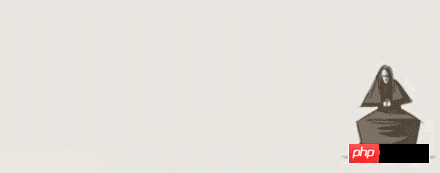
原图:
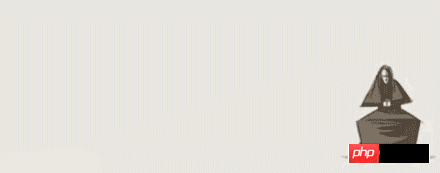
1.首先,打开动画图,选中最后一帧,我们再把这几个字,打出来,字体颜色,#807060,因为,背景图不是很鲜艳,所以,我们取这个淡灰的颜色,
调整字体的大小。如图:

2.删格化字体,然后,根据,我们开始的设想,复制图层,用橡皮擦擦掉多于的,我的字呢,是分成这样的,每分一个字,就一个图层。
如图:
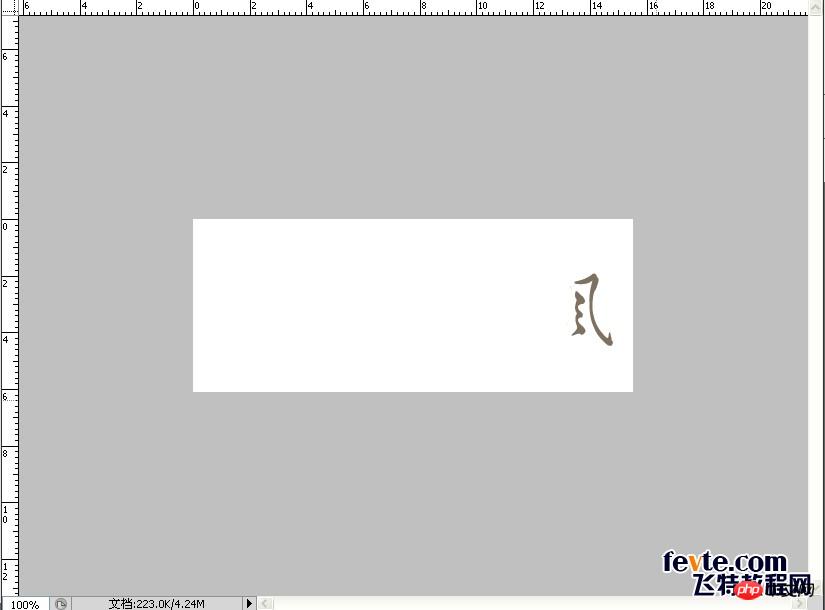
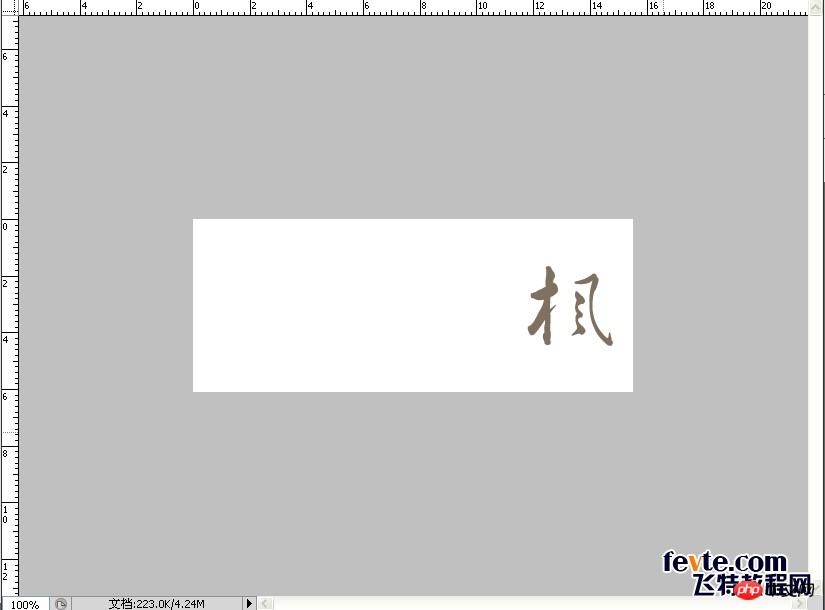



好吧,第二步,还有一张图
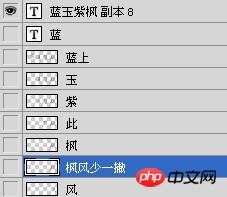
3.再然后,根据我们,开始对字的设想,设想应该在某个时候出现,我们在帧里找到差不多的帧,进行显示我们设想要出来的那个字,
如图:
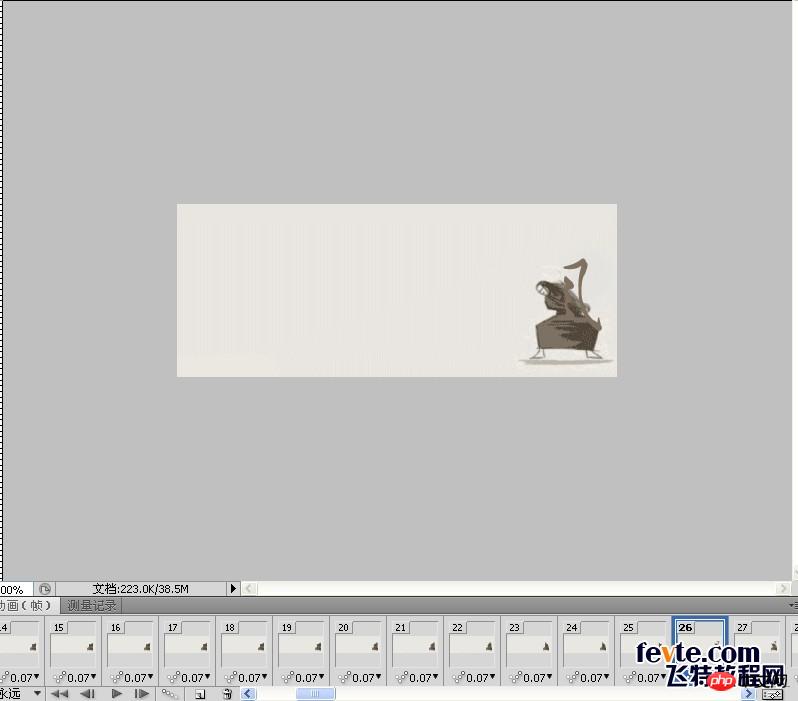
我这里是在二十六帧的时候,显示这个不完整的"风",这都是我在事想,想好要出现的地方。4.然后,再找到,设想出"枫"少一撇的地方,我这里是在第四十四帧的地方,所以,选中第四十四帧,显示此图层,
如图:
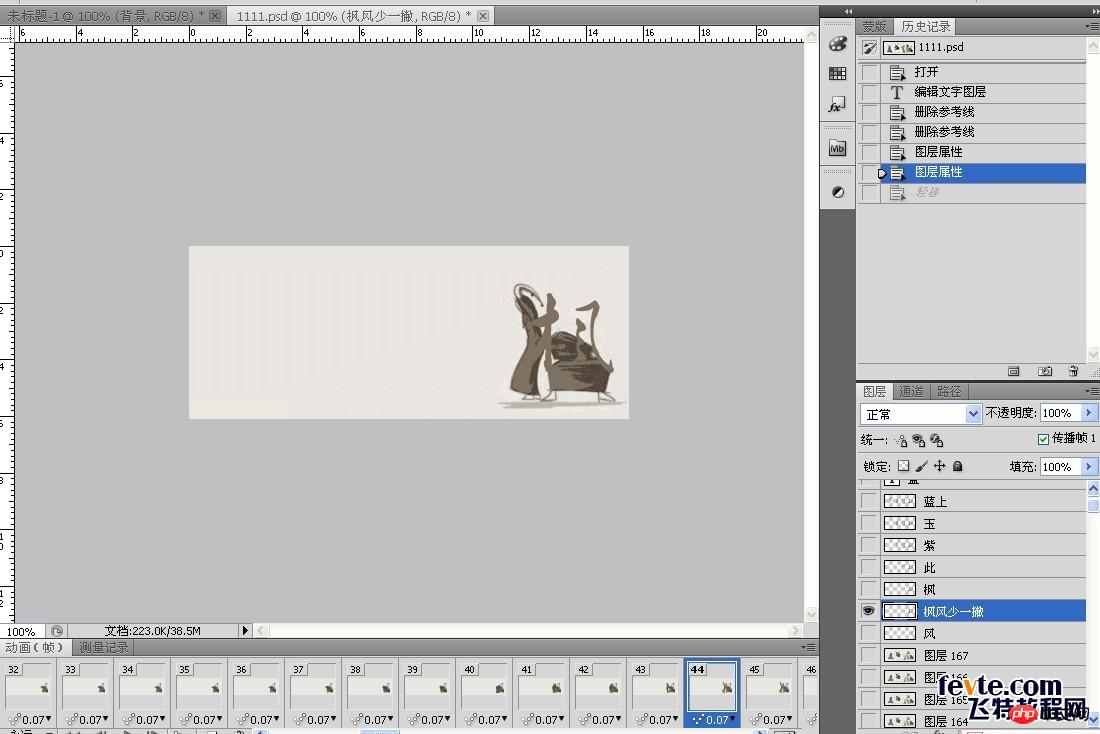
5.按着Shift选中26——43帧,显示"风"图层。如图: 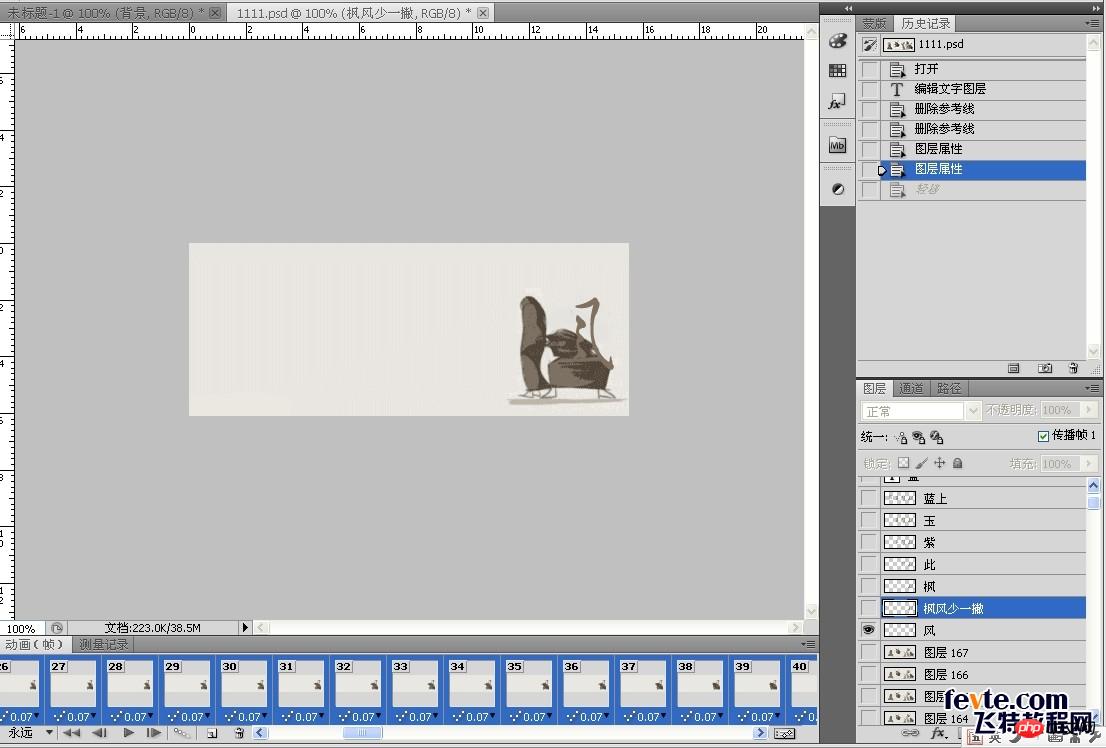
6.以上同样的方法,把各图层,显示出来,然后播放,感觉不合适的地方,再停下来,进行修改。
最终效果图!
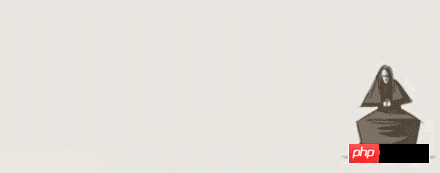
教程结束,以上就是用PS打造中国风舞墨文字签名GIF图,喜欢的朋友可以尝试自己制作一下!
 Photoshop 가격 비교 : 옵션 및 혜택May 12, 2025 am 12:17 AM
Photoshop 가격 비교 : 옵션 및 혜택May 12, 2025 am 12:17 AMAdobe Photoshop은 3 개의 패키지를 제공합니다. 1) 20GB의 클라우드 스토리지를 포함하여 저렴한 비용을 가진 Photoshop 만 필요한 사용자에게 적합한 단일 응용 프로그램 계획; 2) 100GB의 클라우드 스토리지를 포함하여 높은 비용을 가진 여러 Adobe 애플리케이션이 필요한 사용자에게 적합한 CreativeCloud 계획의 전체 세트; 3) 20GB의 클라우드 스토리지를 포함하여 저렴한 비용을 가진 예산이 제한된 학업 사용자에게 적합한 학생 및 교사를위한 우선 계획.
 Photoshop을 특별하게 만드는 것은 무엇입니까? 주요 기능May 11, 2025 am 12:16 AM
Photoshop을 특별하게 만드는 것은 무엇입니까? 주요 기능May 11, 2025 am 12:16 AMPhotoshop 'sprimaryfunctionistoensersers은 procialfeaturesinclude : 1) alayer basededitingsystemforindentelementemulation, 2) anextensivenibraryoftsandsfiltersousioustasks, an
 Photoshop : 전문 이미지 편집 비용May 10, 2025 am 12:19 AM
Photoshop : 전문 이미지 편집 비용May 10, 2025 am 12:19 AMPhotoshop의 비용에는 직접 비용, 시간 및 학습 곡선, 자원 및 하드웨어 투자가 포함됩니다. 1. 직접 비용 : 구독 시스템 한 달에 $ 20 ~ $ 50, 한 번에 수백 달러를 구매하십시오. 2. 시간과 학습 : 많은 시간과 연습이 필요하며 온라인 과정과 튜토리얼을 통해 배우는 것이 좋습니다. 3. 리소스 및 하드웨어 : 효율성을 향상시키기 위해 하드웨어 구성을 보장하려면 고성능 컴퓨터와 충분한 저장 공간이 필요합니다.
 이미지 편집 필수 요소 : Photoshop의 주요 기능May 09, 2025 am 12:05 AM
이미지 편집 필수 요소 : Photoshop의 주요 기능May 09, 2025 am 12:05 AMPhotoshop의 핵심 기능에는 레이어, 선택 도구 및 조정 도구가 포함됩니다. 1. 레이어는 이미지 부품을 독립적으로 편집하고 레이어 스타일을 지원합니다. 2. Lasso, Magic Wand 및 빠른 선택 도구와 같은 선택 도구는 정확한 편집을 제공합니다. 3. 색상 레벨, 곡선 및 색조/채도와 같은 조정 도구는 이미지를 비파괴 적으로 조정할 수 있습니다.
 내 목적 : Photoshop 관련 작업 지원May 08, 2025 am 12:18 AM
내 목적 : Photoshop 관련 작업 지원May 08, 2025 am 12:18 AMPhotoshop에서 층 마스크의 역할은 비파괴적인 방식으로 층의 일부를 숨기거나 표시하는 것입니다. 1. 레이어 마스크의 작동 원리는 검은 색, 흰색 및 회색 스케일을 통해 층의 가시성을 제어하는 것입니다. 2. 기본 사용법에는 캐릭터 이미지를 새로운 배경으로 합성하는 것과 같은 이미지 합성이 포함됩니다. 3. 그라디언트 마스크를 사용하여 원활한 이미지 전환을 달성함으로써 고급 사용을 달성 할 수 있습니다.
 Photoshop 및 무료 대안 : 비교 모양May 06, 2025 am 12:12 AM
Photoshop 및 무료 대안 : 비교 모양May 06, 2025 am 12:12 AMPhotoshop의 강력한 기능에는 스마트 객체와 신경 필터가 포함되며 Gimp, Krita 및 Photopea와 같은 무료 대안은 Gimp 's Layer 기능, Krita의 디지털 그림 및 Photopea의 온라인 편집과 같은 특정 분야에서 잘 작동합니다.
 Photoshop Color Grading : 프로 기술로 이미지를 높이십시오May 05, 2025 am 12:07 AM
Photoshop Color Grading : 프로 기술로 이미지를 높이십시오May 05, 2025 am 12:07 AMPhotoshop의 색상 조정은 조정 레이어를 통해 달성하여 이미지를보다 전문적으로 만들 수 있습니다. 1. 색상, 곡선, 색조/채도 및 기타 도구를 사용하여 색조, 채도 및 밝기를 조정하십시오. 2. LUT를 적용하여 고유 한 색상 효과를 만듭니다. 3. 조정 레이어를 사용하여 이미지 왜곡을 피하고 기록 패널을 사용하여 조정 단계를 추적하십시오.
 현실 세계의 Photoshop : 다양한 용도의 예May 04, 2025 am 12:15 AM
현실 세계의 Photoshop : 다양한 용도의 예May 04, 2025 am 12:15 AM현실 세계에서 Photoshop의 응용 프로그램에는 예술적 창조, 과학 연구 및 상업 마케팅이 포함됩니다. 1) 예술적 창조에서는 디지털 그림과 일러스트레이션에 사용됩니다. 2) 과학 연구에서는 이미지 처리 및 데이터 시각화에 사용됩니다. 3) 상업용 마케팅에서는 광고 디자인 및 브랜드 이미지 형성에 사용됩니다. 이 소프트웨어의 다양성은 다양한 분야에서 널리 사용됩니다.


핫 AI 도구

Undresser.AI Undress
사실적인 누드 사진을 만들기 위한 AI 기반 앱

AI Clothes Remover
사진에서 옷을 제거하는 온라인 AI 도구입니다.

Undress AI Tool
무료로 이미지를 벗다

Clothoff.io
AI 옷 제거제

Video Face Swap
완전히 무료인 AI 얼굴 교환 도구를 사용하여 모든 비디오의 얼굴을 쉽게 바꾸세요!

인기 기사

뜨거운 도구

에디트플러스 중국어 크랙 버전
작은 크기, 구문 강조, 코드 프롬프트 기능을 지원하지 않음

PhpStorm 맥 버전
최신(2018.2.1) 전문 PHP 통합 개발 도구

SublimeText3 Linux 새 버전
SublimeText3 Linux 최신 버전

WebStorm Mac 버전
유용한 JavaScript 개발 도구

ZendStudio 13.5.1 맥
강력한 PHP 통합 개발 환경





